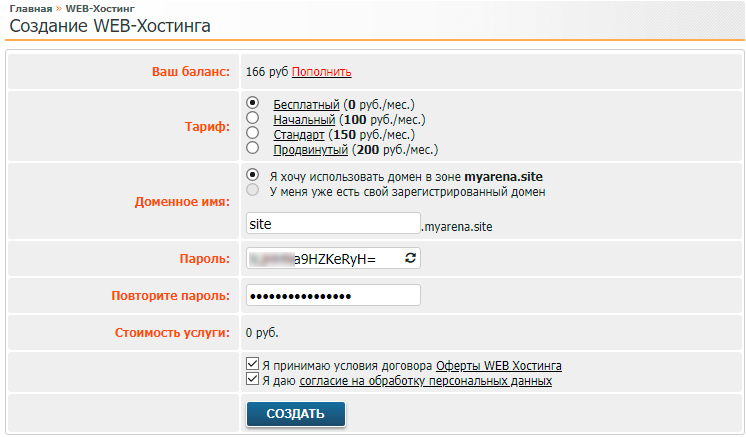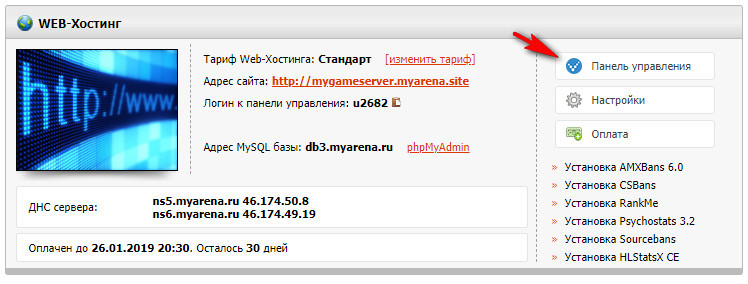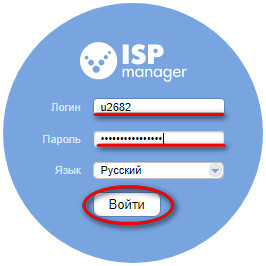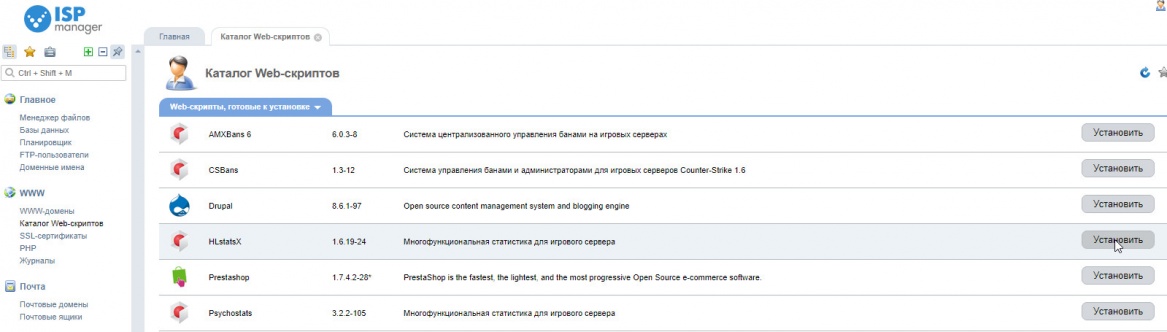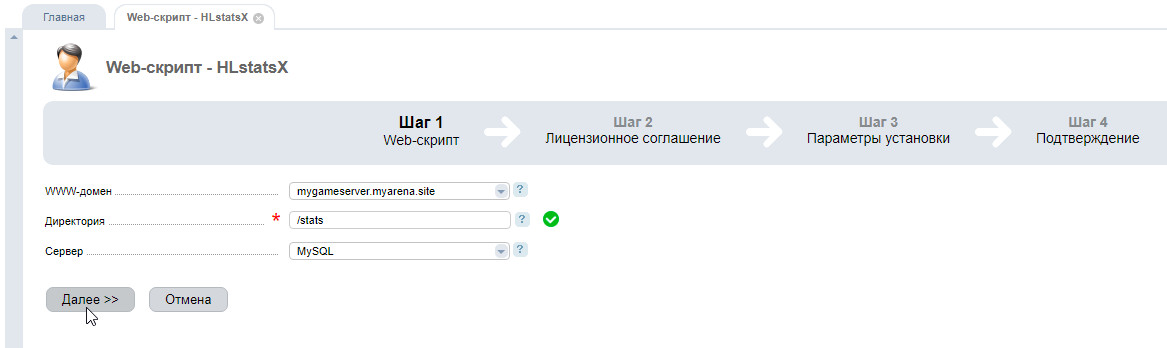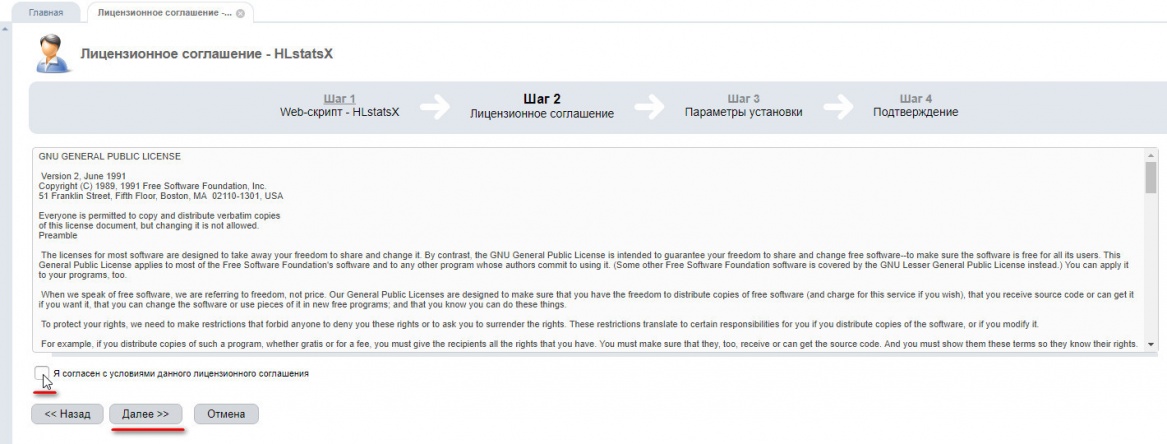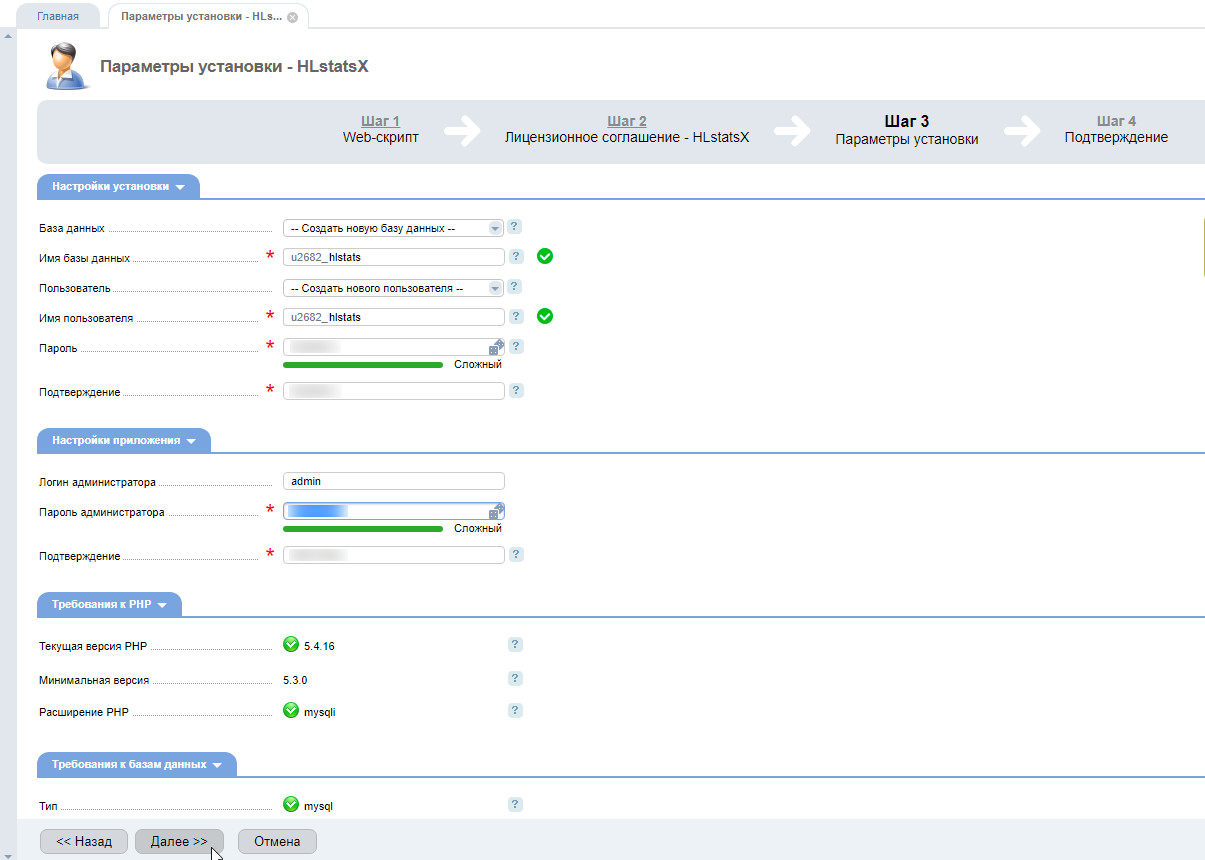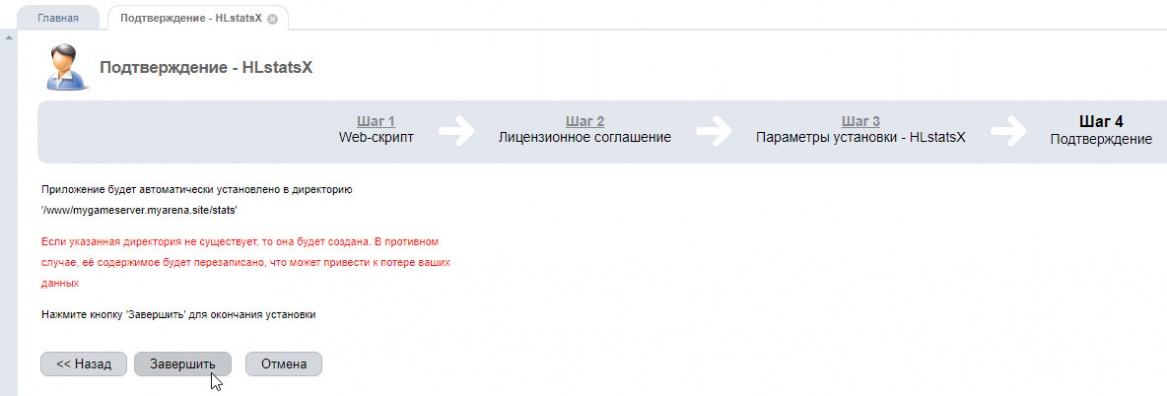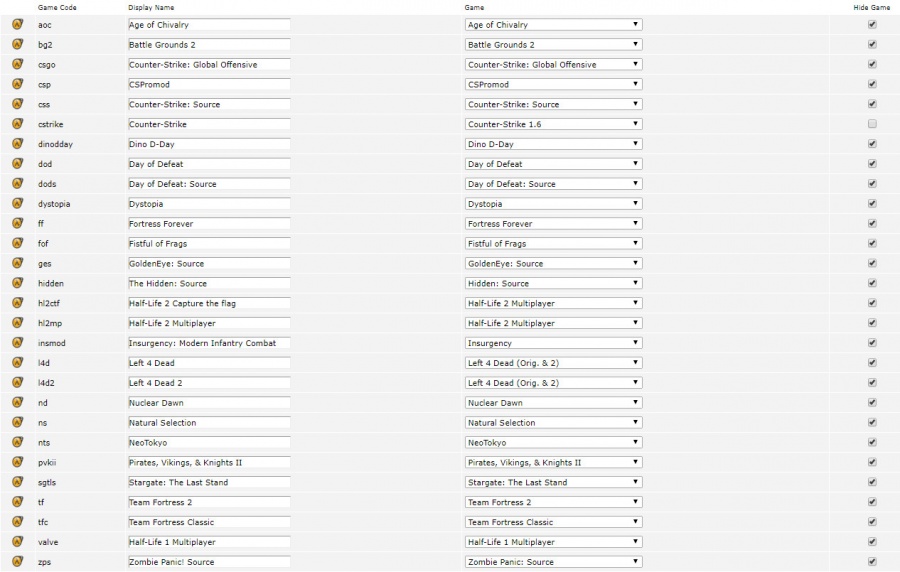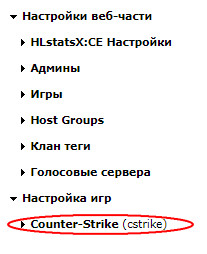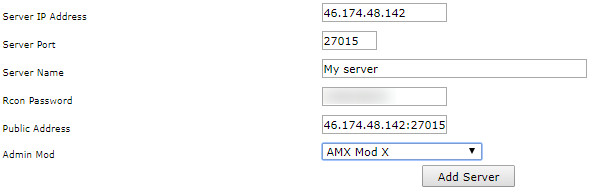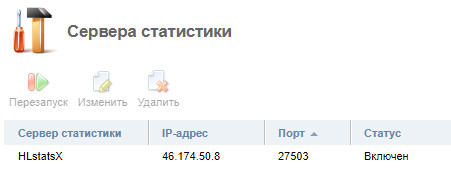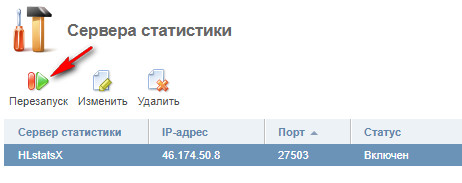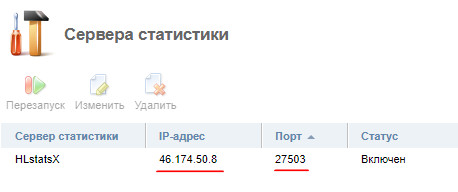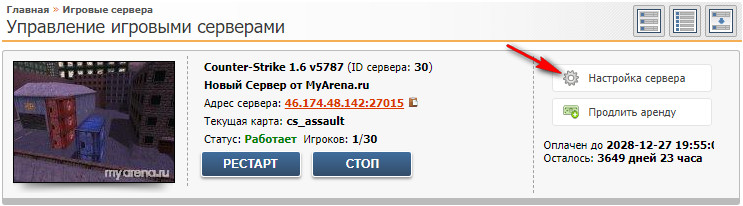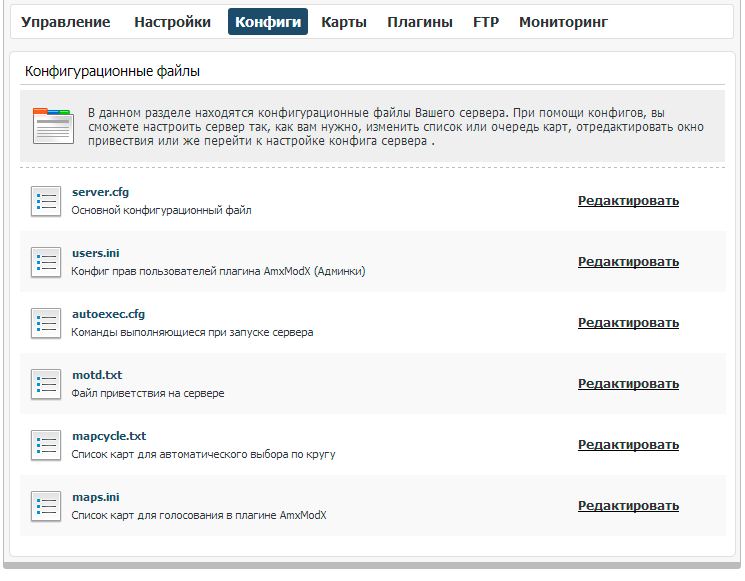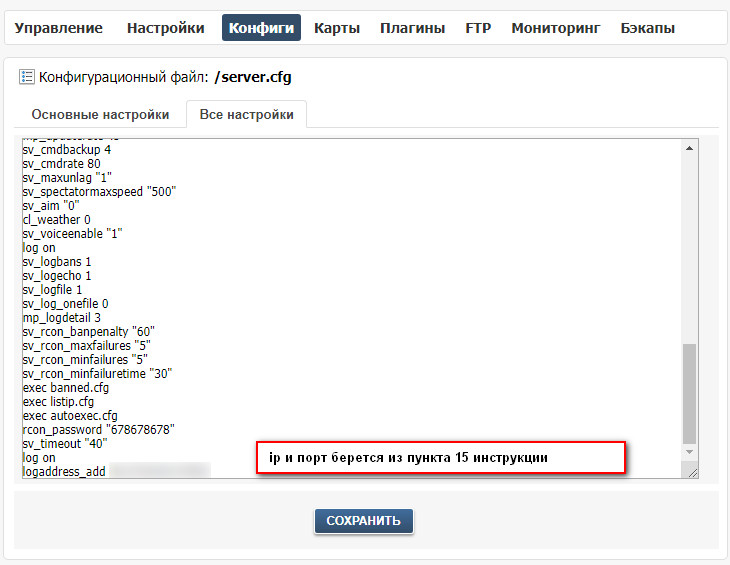Установка HLStatsX CE из панели управления ISP manager 5
Шаг 1
Для начала Вам необходимо заказать WEB хостинг начиная с тариф "Начальный" или выше, где будет находиться веб интерфейс статистики.
Доменное имя - Придумайте адрес по которому будет находиться ваш сайт. Либо укажите имя своего домена, выбрав соответствующую опцию.
Шаг 2
Перейдите в панель управления WEB хостингом, в панель управления как показано ниже. Некоторые браузеры могут выводить предупреждения о том что достоверность узла не возможно определить, в этом случае на все вопросы браузера отвечайте положительно.
Шаг 3
Введите логин (указан на странице услуги Web-хостинг) и пароль, который вы ввели при создании WEB хостинга в шаге 2
Шаг 4
В левом меню, в разделе "WWW" нажмите на пункт меню "Каталог Web-скриптов".
Далее в списке напротив скрипта HLstatsx нажмите на кнопку Установить.
Шаг 5
В разделе Директория введите имя папки, где будет расположена статистика. имя можно выбрать любое. потом нажмите на кнопку Далее
Принимаем лицензионное соглашение
Шаг 6
Указываете данные.После того как указали данные жмете Далее
Завершаем установку скрипта
Шаг 7
Перейдя по ссылке куда вы установили статиcтику HLStatsX CE, снизу вы можете увидеть ссылку для входа в административную часть статистики HLStatsX CE.
Шаг 8
Введите логин и пароль для входа в административную часть статистики. Эти данные вы указывали в шаге 6 данной инструкции.
Шаг 9
В пункте меню нажмите "Игры"
Шаг 10
Выберите какого типа у вас будут игровые сервера.
С нужных снимите галочки в колонке Hide
Шаг 11
Зайдите в нужный тип игры
Шаг 12
Нажмите на Добавить сервер и введите ip, port, rcon password. Все эти данные можно увидеть в панели управления кабинете управления игровыми серверами. Rcon пароль в конфигурации сервера.
Выберите мод сбора статистики в игре:
Для игр на движке Half Life 1 - AMX Для игр на движке Half Life 2 - SourceMOD
Шаг 13
После добавления сервера заходим в панель управления веб хостинга и переходим в раздел Инструменты - Сервера статистики
Шаг 14
Вам нужно перезагрузить сервер статистики. Выбираем сервер статистики и жмем Перезапуск
Внимание! Сервер статистики необходимо всегда перезапускать после добавление НОВОГО сервера.
Шаг 15
Адрес и порт вашего сервера статистики можно узнать в Сервера статистики панели управления веб хостинга
Шаг 16
В личном кабинете, нажмите в меню Игровые сервера > Настройка сервера
Шаг 17
Перейдите в раздел Конфиги и выбираете настройки server.cfg
Шаг 18
Добавьте следующие строчки:
Для игр на движке Half Life 1 (HL1, CS 1.6, CS CZ): log on logaddress_add 46.174.50.8 27XXX
Для игр на движке Half Life 2 (CS:GO, CS:S, HL2, TF2, L4D, L4D2, DOD:S и пр.): log on logaddress_add 46.174.50.8:27XXX
Обратите внимание что двоеточие между IP адресом и портом! В случае HL1 двоеточия быть недолжно. В случае HL2 должно.
В случае если вы используете FTP режим то эти строчки необходимо прописать в файле server.cfg
Сохраните конфиг.
Шаг 19 (Не обязателен)
Установите плагин статистики HLstatsX CE Ingame Plugin.
Для игр на движке Half Life 1 он находится в плагине AmxModX
Для игр на движке Half Life 2 он находится в плагине Sourcemod (Warmod)
Перезагрузите ваш игровой сервер!
Переустановка (База Данных была только для статистики) 1. Удалить сервер статистики (шаг 16) нажав на ссылку удалить. Дождаться пока исчезнет запись о сервере статистики 2. Удалить базу данных в панели управления хостингом 3. Удалить полностью папку в которой стояла прежняя статистика. Только после выполнения этих шагов у вас новая установка будет успешной
Переустановка (База Данных используется другой CMS например Amxbans) 1. Удалить сервер статистики (шаг 16) нажав на ссылку удалить. Дождаться пока исчезнет запись о сервере статистики 2. Удалить полностью папку в которой стояла прежняя статистика.
Только после выполнения этих шагов у вас новая установка будет успешной
Проблемы:
Вопрос: У меня выводятся не понятные ошибки при установки (warning) Ответ: Ставьте статистику только через раздел Web скрипты
Вопрос: У меня не определяются странны игроков. Почему? Ответ: В настройках Hlstatsx (HLstatsX:CE Settings). Необходимо выбрать в разделе Choose whether to use GeoCityLite data loaded into mysql database or from binary file. Выбрать GeoIP lookup via binary file